Comment colorer les signes dans Minecraft

Minecraft, le jeu bac à sable bien-aimé qui a conquis le cœur des joueurs du monde entier, offre un monde sans limites de créativité et d'exploration. L'un des
De plus en plus, nous trouvons le rôle des navigateurs Web dans la vie moderne très important pour nous, nous avons de nombreux domaines d'activité qui nécessitent l'aide des navigateurs, des affaires, de la technologie, publicité, divertissement ...
Donc, si quelque chose se passe mal, c'est un problème lors de l'utilisation du navigateur et affecte négativement votre travail et votre expérience quotidienne.
Voici les problèmes courants rencontrés par les utilisateurs du navigateur Web et comment les résoudre.Si vous rencontrez l'un des problèmes ci-dessous, veuillez vous référer aux conseils ci-dessous pour corriger les erreurs.
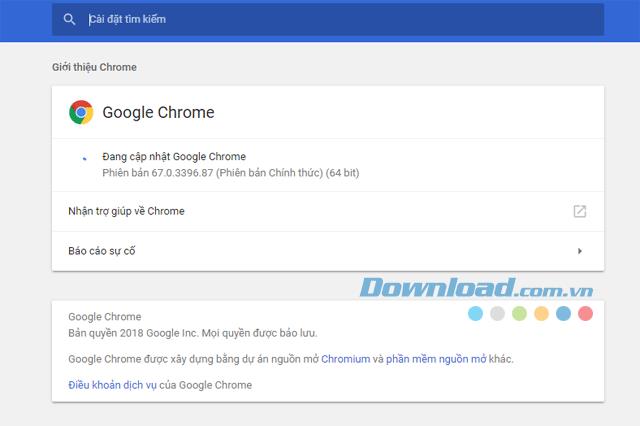
La cause du lent chargement du navigateur n'est parfois pas due à Internet, il y a des moments où votre navigateur se comporte anormalement lentement, accompagné de symptômes très agaçants de saccades et de retards, bien que d'autres logiciels en ligne fonctionnent toujours. grondement.
Le correctif est d'abord, vous devez vous assurer que votre navigateur utilise la version la plus récente mise à jour. Chaque navigateur aura une manière différente de vérifier la version, en particulier comme suit:
Dans Google Chrome , accédez à Aide> À propos de Google Chrome , de même sur Firefox, accédez à Aide> Firefox.
Pour Microsoft Edge , accédez par Mise à jour et sécurité> Windows Update . En particulier pour Safari , vous pouvez effectuer de nouvelles mises à jour dans l'onglet Mises à jour du Mac App Store.
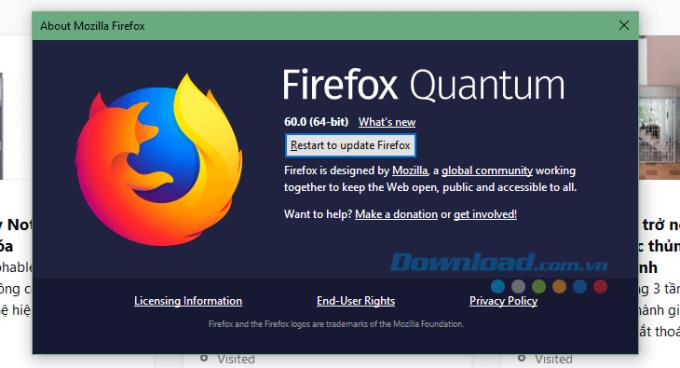
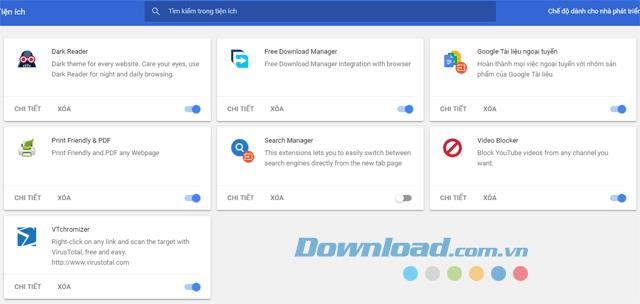
Une autre cause de la navigation lente et longue de votre navigateur est l'installation d'un trop grand nombre d'extensions inutiles. Veuillez désactiver manuellement chaque module complémentaire pour améliorer la vitesse en visitant les navigateurs suivants:
C'est également la raison pour laquelle la vitesse de votre navigateur Web diminue considérablement, lorsque votre cache est cassé, votre navigateur fonctionnera lentement et vous douterez facilement de votre vitesse Internet, puis supprimez-le. ces fichiers de cache et redémarrez votre navigateur entier.
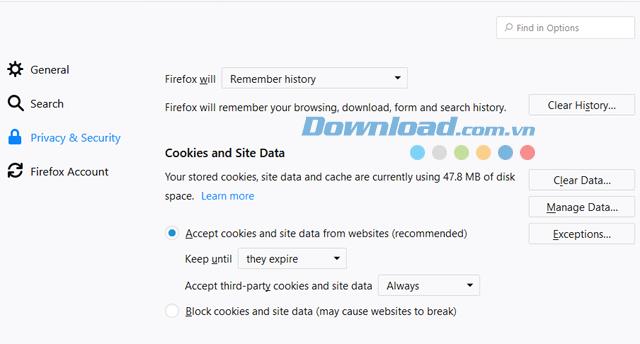
Cela signifie que vous devez vous reconnecter à tous les sites que vous utilisiez auparavant, alors faites attention à bien gérer votre compte et votre mot de passe. Comment accéder au cache sur des navigateurs spécifiques ci-dessous.
Si tout ce qui précède ne fonctionne pas, vous devez désinstaller et réinstaller complètement votre navigateur depuis le début, sinon positif, alors peut-être que les composants matériels ont commencé à devenir Obsolète ou pire, votre appareil a été infecté par des logiciels malveillants.
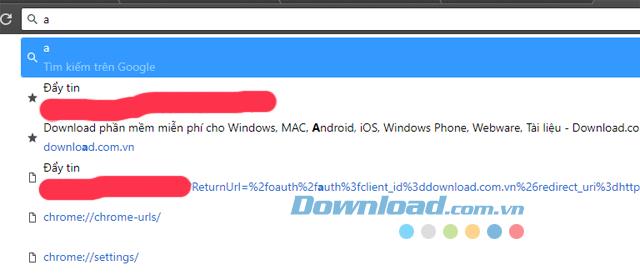
Il vous suffit de taper dans la barre d'adresse du navigateur quelques caractères, vous serez immédiatement invité à saisir l'URL appropriée (qui est le site que vous avez visité ci-dessous) mais cela ne vous convient pas. Il vous suffit maintenant de supprimer l'intégralité de votre historique d'accès à Internet.
Si vous ne souhaitez pas effacer toutes vos empreintes dans le navigateur, vous pouvez supprimer certaines URL sur Google Chrome et Firefox . Pour ce faire, tapez quelques caractères dans la barre d'adresse, attendez que l'URL apparaisse, puis sélectionnez le chemin que vous souhaitez supprimer et utilisez les touches Maj + Suppr (sur Chrome) et Supprimer / Retour arrière (sur Firefox).
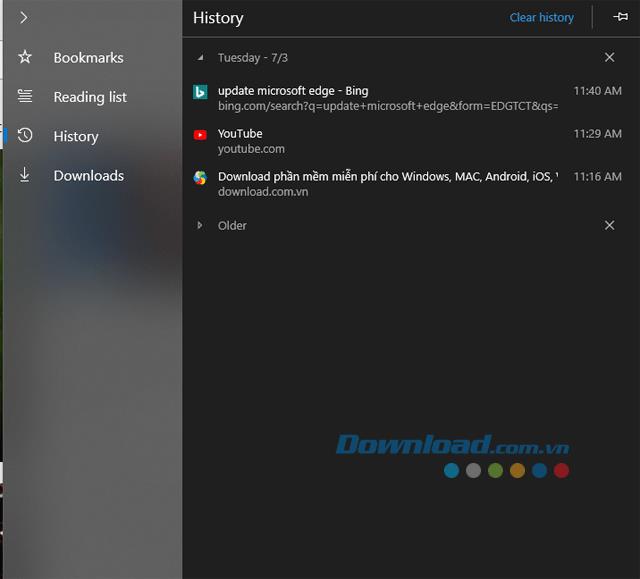
Quant à Microsoft Edge et Safari, vous faites la même chose, mais vous devez aller dans les paramètres de l'historique du navigateur, pas directement dans la barre d'adresse comme Chrome et Firefox.
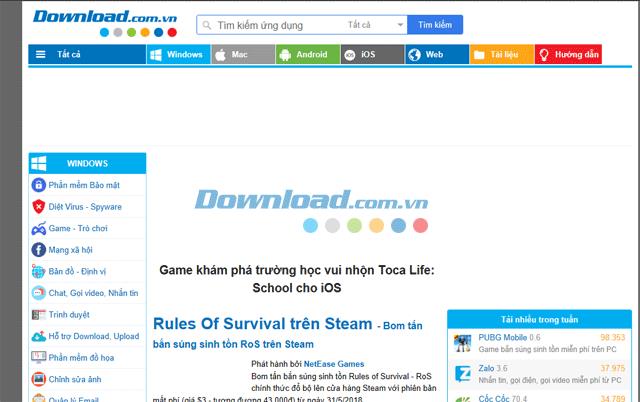
Parfois, votre site Web ne s'affichera pas correctement en raison d'une connexion Internet instable, ou parfois le problème est dans votre navigateur. La première chose est que vous devez recharger votre site Web avec la touche F5, rouvrir ce site Web dans un autre navigateur, de la manière ci-dessus, vous identifierez la cause exacte de ce problème.
Consultez également d'autres sites Web pour voir si le problème ne se produit que sur un seul site ou s'il se produit également à grande échelle. Si de nombreux autres sites Web ont la même situation, c'est probablement parce que votre navigateur ou Internet a des problèmes et ne peut pas fonctionner correctement.
La solution de contournement que vous pouvez appliquer est similaire à la partie 1, y compris la vérification des mises à jour, l'effacement du cache, la suppression des extensions ou la réinstallation de votre navigateur.
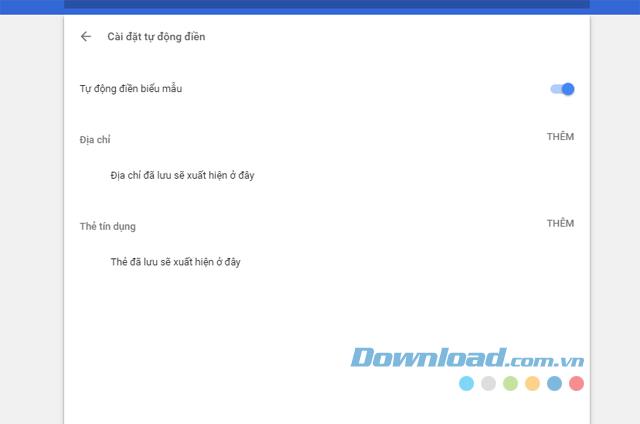
Pour ceux qui saisissent et remplissent souvent des informations dans le navigateur, peut-être pas étranger à cette fonctionnalité de remplissage automatique, le remplissage automatique est désormais intégré à la plupart des navigateurs Web les plus populaires aujourd'hui. Cependant, cette fonctionnalité agace parfois de nombreux utilisateurs en raison d'erreurs telles que le manque de fonctionnalités, la non-sauvegarde des modifications des paramètres, le fonctionnement instable ...
Tout d'abord, vous devez vous assurer que la saisie automatique est activée en visitant les navigateurs suivants:
Si la saisie automatique est activée et ne fonctionne toujours pas correctement, il y a un problème avec les données de journal de votre navigateur ou un utilitaire tiers qui a interféré avec la fonctionnalité de la fonctionnalité. Utilitaire de gestion des mots de passe). Semblable à la partie 1, supprimez votre cache ou certaines extensions qui, selon vous, causent des problèmes de remplissage automatique, en particulier le cache.
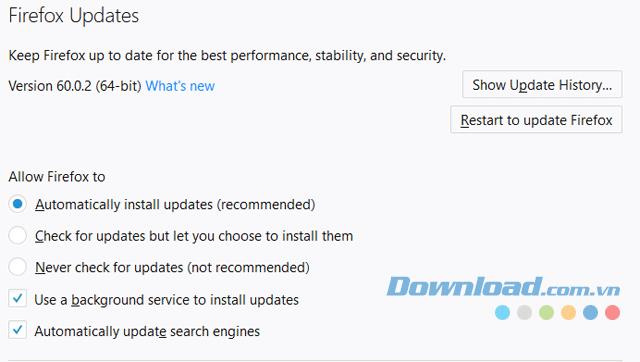
Parce que lorsque vous rencontrez cette erreur, beaucoup de gens ne pourront pas le savoir, car en surfant normalement, le navigateur se bloque soudainement, mais il se bloque continuellement pendant son utilisation. À ce moment, veuillez procéder à la réinstallation ou à la mise à jour vers la dernière version. Les extensions fonctionnent-elles de manière stable?
Si l'on compare avec le problème de réduction de vitesse mentionné ci-dessus, la principale cause de ce crash du navigateur est due à des extensions ou à certains sites Web. La version de test du navigateur est également une cause du plantage de l'application, puis passez à l'utilisation d'un navigateur plus stable.
De plus, différents matériels et logiciels peuvent provoquer des conflits de navigateur. Gardez toujours à l'esprit que la mise à jour de votre appareil, matériel et logiciel ainsi que de l'ensemble du système d'exploitation, vers la version la plus élevée pour minimiser le risque d'applications incompatibles pendant l'utilisation.
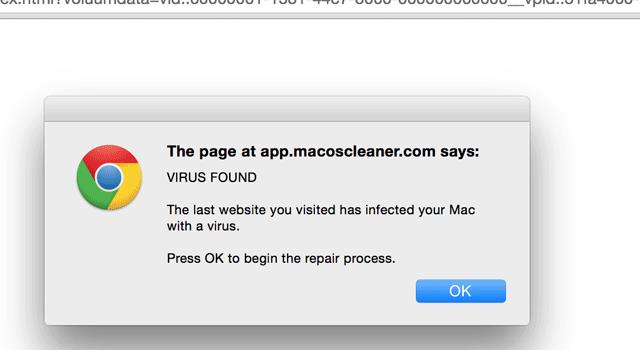
La fenêtre pop-up n'est pas étrangère à l'utilisateur du navigateur lors de l'accès au site, si un ou deux c'est normal, mais si vous voyez plus que ce nombre affiché à la fois, faites attention , très probablement à ce moment-là, votre ordinateur était déjà infecté par un logiciel malveillant ou un logiciel publicitaire.
Ces virus peuvent se cacher sous la forme d'un utilitaire ou d'un logiciel et attaquer silencieusement vos autres données, vous devez maintenant utiliser les programmes antivirus que vous avez tels que programme antivirus par défaut sous Windows, Microsoft Safety Scanner ou ClamWin Portable .
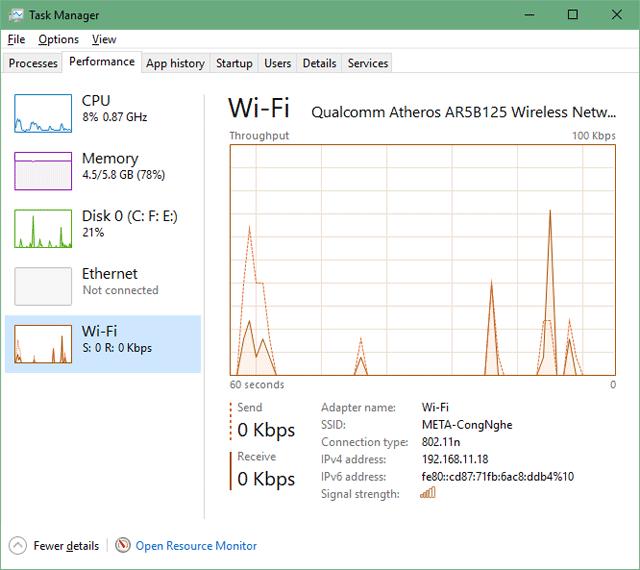
Bien que le navigateur ne puisse pas affecter Internet pour provoquer l'accès au réseau, si un seul navigateur est incapable de se connecter au réseau, ou si la vitesse d'accès est très lente, vous devriez vérifier immédiatement, car cela est également à l'origine de l'extension ou du malware.
Vous pouvez accéder au Gestionnaire des tâches (Windows) ou au Moniteur d'activité (macOS) pour suivre la quantité de bande passante utilisée par votre ordinateur pour identifier la cause du problème, puis le résoudre en l'appliquant entièrement. Les deux options incluent la suppression des utilitaires, la suppression des fichiers de cache et l'analyse des logiciels malveillants.
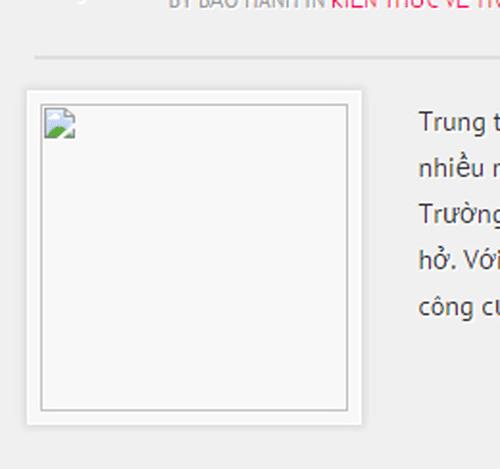
Si votre connexion Internet est toujours stable et que vous ne voyez pas votre vidéo ou vos images affichées, c'est parce que les plug-ins dans les paramètres du navigateur, tels que les vidéos sur Youtube, ne fonctionneront pas si Vous n'avez pas activé JavaScript.
Par défaut, ces plug-ins seront activés dans les paramètres par défaut du navigateur. Cependant, vous pouvez également le faire manuellement sur Google Chrome avec l'article Comment installer Adobe Flash Player sur votre ordinateur et l'article Comment installer Java Script sur votre ordinateur . Similaire à ci-dessus sur Firefox et Safari. Pour Microsoft Edge, accédez simplement à Paramètres> Afficher les paramètres avancés.
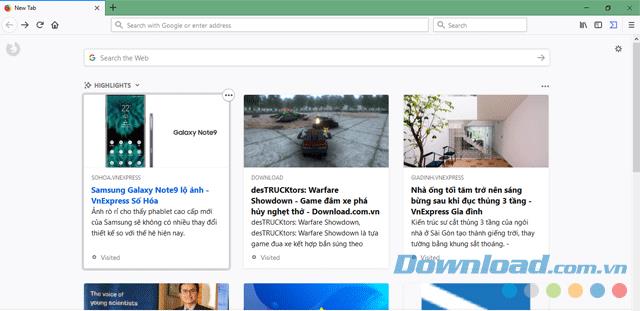
Si votre page d'accueil change constamment malgré son installation à plusieurs reprises, la cause est toujours l'un des deux facteurs familiers qui sont: les extensions ou les logiciels malveillants. Veuillez appliquer les méthodes ci-dessus pour résoudre ce problème, la dernière méthode consiste toujours à désinstaller et réinstaller votre navigateur.
Ce qui précède est un résumé des moyens de corriger les erreurs sur le navigateur, nous espérons qu'avec les correctifs ci-dessus, votre navigateur fonctionnera mieux et plus stable.
Bonne chance à toi!
Minecraft, le jeu bac à sable bien-aimé qui a conquis le cœur des joueurs du monde entier, offre un monde sans limites de créativité et d'exploration. L'un des
Les appareils Ring Doorbell deviennent progressivement de plus en plus populaires. Ce sont d'excellents ajouts à tout foyer, car ils améliorent considérablement la sécurité,
Découvrez comment utiliser le modèle CapCut Why Should U Like Me pour faire ressortir vos vidéos et attirer plus de vues.
Essayer de gérer les télécommandes en 2024, c'est comme essayer de gérer les factures. Heureusement, si vous utilisez un Fire Stick pour diffuser vos émissions préférées et
Un bon site Web créé avec Squarespace peut améliorer considérablement votre présence en ligne et attirer plus de visiteurs vers votre entreprise. Mais il existe un moyen de
Avez-vous déjà été au travail ou à l'école et avez-vous reçu une notification iMessage que vous ne vouliez pas que quelqu'un d'autre voie ? Heureusement, il existe des moyens d'arrêter
Même si autrefois cela était lié à la poursuite d'une personne qui vous attire, « se glisser dans les DM » est désormais un terme plus large pour contacter quelqu'un via les réseaux sociaux.
Si votre vaisseau actuel ne suffit pas lorsque vous parcourez l'univers Starfield, il est temps de passer à un vaisseau qui fera l'affaire. Cependant, Starfield est
Votre vaisseau est un élément central de votre expérience Starfield. Vous y vivrez, y combattrez et y explorerez. Le jeu vous permet de le mettre à niveau au fur et à mesure
Photopea est un éditeur de photos et de graphiques en ligne qui permet aux utilisateurs de modifier leurs images sans avoir besoin d'abonnements coûteux à des applications. Cela peut fonctionner comme un
Étant donné que les téléphones Apple ne sont dotés que d’une quantité définie de stockage interne qui ne peut pas être étendue, vous risquez de manquer rapidement d’espace. À un moment donné, vous pourrez
Lorsque vous faites des listes, les puces peuvent s'avérer utiles. Ils séparent soigneusement tout et vous permettent d'organiser les informations. Vous pouvez insérer une puce
Avez-vous cherché des moyens d’embellir votre maison à Terraria ? L'acquisition d'une scierie est l'un des moyens les plus pratiques pour meubler votre maison dans ce pays.
Découvrez comment exporter de Garageband vers MP3 sur votre Mac, iPhone ou iPad, y compris dans une région spécifique, dans ce guide.
Les blocs font partie intégrante de la franchise Super Mario Bros. depuis ses débuts. Ils cachent souvent des pièces et des bonus à l'intérieur ou vous aident à naviguer dans chaque niveau.
Hisense est une marque de plus en plus populaire en matière de technologie Smart TV. Ils fabriquent des unités LED et ULED (Ultra LED) économiques qui
Découvrez comment changer facilement le nom de votre thème WordPress et personnaliser votre site Web en fonction de votre marque
Un guide complet pour acheter ou échanger la tête sans tête exclusive, connue pour son effet décoratif unique, dans Robolox.
Si vous essayez de piller ou de réquisitionner un navire dans Starfield, vous devez d'abord vous assurer qu'il ne peut pas échapper au combat. La désactivation des moteurs d'un navire est un précurseur
Microsoft Excel, réputé pour sa capacité à effectuer des calculs complexes, peut également faciliter une division simple. Cela peut être utile dans des situations réelles,


















